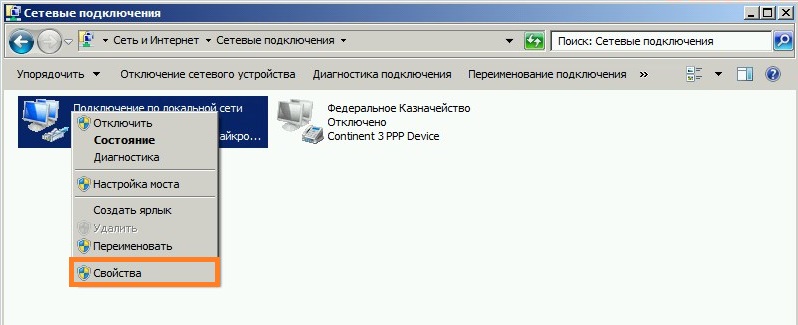Программное обеспечение
 При подключении соединения Континент-АП «отключается» локальная сеть
При подключении соединения Континент-АП «отключается» локальная сеть
- 15.08.2020
- 13 334
- 7
- 22
- 21
- 1
- Содержание статьи
- Отключение Continent 3 MSE Filter
- Комментарии к статье ( 7 шт )
- Добавить комментарий
Континент-АП (буквально — Континент Абонентский Пункт) является программным обеспечением для VPN подключения к удаленному серверу, с использованием отечественных алгоритмов ГОСТ. Широкое распространение он имеет на тех предприятиях, которым необходимо подключаться к закрытой сети Федерального Казначейства, с целью доступа к их внутренним ресурсам.
Одной из особенностей использования Континента-АП является то, что при установлении соединения с удаленным сервером, блокируется работа сети, оставляя лишь возможность работать с частной виртуальной сетью. Отключить данную блокировку сети можно как со стороны сервера, так и со стороны клиента. Сейчас мы поговорим о том, как можно это сделать со стороны клиента (у пользователей Континент-АП).
Отключение Continent 3 MSE Filter
Вкратце — для того, чтобы нужное сетевое соединение перестало быть недоступным во время рабочего VPN соединения через Континент, нужно найти данное соединение в сетевых адаптерах, и в его свойствах убрать галочку у пункта «Continent 3 MSE Filter».
А теперь подробнее о том, как это сделать:
- Первым делом нужно открыть свойства сетевых подключений, в зависимости от версии Windows делается это разными способами.
- В списке сетевых подключений нужно выбрать то, которое отвечает за работу нужной сети, отключение которой нужно предотвратить. Если речь идет про обычный компьютер с единственным подключением к локальной сети, то по умолчанию такое подключение будет называться «Подключение по локальной сети». Нажимаем на нем правой кнопкой мыши и в контекстном меню выбираем пункт «Свойства».
- В открывшихся свойствах подключения, нужно найти компонент под названием «Continent 3 MSE Filter», и снять с него галочку.
- После этого, при установлении VPN соединения через Континент-АП, ранее настроенное подключение перестанет отключаться, и все сетевые ресурсы останутся доступны.
Так как у меня нет ЭЦП для подключения Континент-АП к серверу доступа АПКШ Континент и работе в СУФД, то метод, изложенный ниже, требует тестирования. У проверяющего должна быть Windows 10 версии 1709(установленное обновление Fall Creators Update), Континент-АП версий 3.7.3.573 или 3.7.5.474.
Единственное, что смог проверить без ЭЦП:
сетевое соединение при включенном Continent 3 MSE Filter перестаёт блокироваться
.
После установки обновления Fall Creators Update на Windows 10 с установленным Континент-АП (в результате чего Windows10 обновится с версии 1703 до версии 1709) пропадает сетевое подключение.
Как уже выяснил ранее Виктор Тарасов:
- Сетевое подключение возникает снова, если на Панель управленияСеть и ИнтернетСетевые подключения —> правая кнопка мыши на Ethernet —> выбрать «Свойства» —> убрать галочку «Continent 3 MSE Filter» —> нажать «ОК«
- Continent 3 MSE Filter связан со службой c3mse4, которая не запускается и в результате чего при включенном фильтре блокируется сеть.
После установки обновления Fall Creators Update контроль целостности файлов Континент-АП будет не пройден и поэтому потребуется сначала удалить, а затем установить Континент-АП заново. Для этого:
- Отключить все опции Защитника Windows (Контролируемый доступ к папкам, Автоматическая отправка образцов, Защита в режиме реального времени и Облачная защита). После перезагрузки компьютера Защита в реальном времени снова включится и её надо будет снова отключать
- Удалить Континент-АП. В конце удаления Континент-АП необходимо выбрать «Нет, я перезагружу ПК позже«.
- Так как Continent 3 MSE Filter, скорее всего, не удалится, то поэтому его потребуется удалить вручную (выбрать «Continent 3 MSE Filter» и нажать на кнопку «Удалить» в свойствах сетевого адаптера Ethernet)
- Перезагрузить компьютер. ВНИМАНИЕ!: Если удалить Континент-АП и затем установить Континент-АП без перезагрузки компьютера, то Континент-АП может установиться не полностью (в особенности когда устанавливается другая версия Континент-АП)
- После перезагрузки отключить «Защита в режиме реального времени» Защитника Windows.
- Установить Континент-АП. (Все опции Защитника Windows должны быть при этом выключены)
- Перезагрузить компьютер.
- Если всё правильно, то после перезагруки запустится датчик Код Безопасности CSP с мишенями. Проверить целостность файлов Континент-АП можно также самостоятельно, запустив C:Program FilesSecurity CodeTerminal Stationngc.exe
- Отключить «Защита в режиме реального времени» Защитника Windows.
Настройки службы c3mse4 хранятся в реестре Windows по пути HKEY_LOCAL_MACHINESYSTEMCurrentControlSetServicesc3mse4
Если сравнить их на версии 1703 и на версии 1709 после переустановки Континент-АП, то сразу будет заметно, что на версии 1709 будет отсутствовать следующее (указано самое основное):
- Параметр NdisMajorVersion =REG_DWORD=6(десятичная)
- Параметр NdisMinorVersion =REG_DWORD=70(десятичная)
- Раздел реестра HKEY_LOCAL_MACHINESYSTEMCurrentControlSetServicesc3mse4ParametersNdisAdapters вместе с подразделами
Если эти параметры и подразделы указанного выше раздела реестра удалить на версии 1703, то после перезагрузки эти параметры восстановятся — чего не происходит на версии Windows 1709.
На Windows 10 версии 1703 применяется
Network Driver Interface Specification (NDIS) 6.70
, драйвер ndis.sys версии 10.0.15063.608 (версия может отличаться в зависимости от установленных обновлений).
На Windows 10 версии 1709 применяется
Network Driver Interface Specification (NDIS) 6.80
, драйвер ndis.sys версии 10.0.16299.15.
Поэтому, если заменить на Windows 10 версии 1709 этот драйвер на версию 10.0.15063.608, то после перезагрузки фильтр Continent 3 MSE Filter не будет блокировать сеть.
Драйвер ndis.sys от версии 1703 после установки Fall Creators Update будет находиться в
C:Windows.oldWINDOWSSystem32drivers
.
Драйвер ndis.sys на Windows 1709 находится в
C:WindowsSystem32drivers
.
ВНИМАНИЕ!: Перед заменой необходимо сохранить заменяемый драйвер ndis.sys версии 10.0.16299.15, чтобы в случае возникновения ошибок в работе Континент-АП (или когда будет получена версия Континент-АП для Windows 10 версии 1709) вернуть его обратно.
Процедура замены драйвера ndis.sys:
- Запустить командную строку от имени Администратора
- TAKEOWN /F «C:WINDOWSSystem32driversndis.sys»
- ICACLS «C:WINDOWSSystem32driversndis.sys» /GRANT «<имя пользователя>»:F
- Скопировать файл ndis.sys версии 10.0.16299.15 куда-нибудь на хранение в качестве резервной копии
- Скопировать с заменой файл ndis.sys версии 10.0.15063.608 в C:WINDOWSSystem32drivers
- ICACLS «C:WINDOWSSystem32driversndis.sys» /SETOWNER «NT SERVICETrustedInstaller»
- ICACLS «C:WINDOWSSystem32driversndis.sys» /RESET
- Перезагрузить компьютер — после перезагрузки сетевое соединение уже не должно блокироваться
ПРИМЕЧАНИЕ: Все опции Защитника Windows отключались на всякий случай. Тестирование на удаление и установку Континент-АП при включенных опциях Защитника Windows мною просто не проводилось.
Содержание
- Проблема с Континентом АП Windows10
- СУФД + Windows 10
- СУФД + Windows 10
- Проблема с Континентом АП Windows10
Проблема с Континентом АП Windows10
Вложения:
Пожалуйста Войти или Регистрация, чтобы присоединиться к беседе.
Jannaaaa5 пишет: ПРИ установки континента АП должна и установиться папка «csp» а её нет
Пожалуйста Войти или Регистрация, чтобы присоединиться к беседе.
Пожалуйста Войти или Регистрация, чтобы присоединиться к беседе.
Jannaaaa5 пишет: Да, устанавливается без проблем, но не запускается биологический датчик случайных чисел в конце установки после перезагрузки
Пожалуйста Войти или Регистрация, чтобы присоединиться к беседе.
Пожалуйста Войти или Регистрация, чтобы присоединиться к беседе.
Вложения:
Пожалуйста Войти или Регистрация, чтобы присоединиться к беседе.
Пожалуйста Войти или Регистрация, чтобы присоединиться к беседе.
Пожалуйста Войти или Регистрация, чтобы присоединиться к беседе.
Пожалуйста Войти или Регистрация, чтобы присоединиться к беседе.
korfinotdel пишет: Я распаковал установщик континент АП, там нет такой папки.
Пожалуйста Войти или Регистрация, чтобы присоединиться к беседе.
korfinotdel пишет: Я распаковал установщик континент АП, там нет такой папки. Сможете мне выслать установщик кода безопасности?
Пожалуйста Войти или Регистрация, чтобы присоединиться к беседе.
Пожалуйста Войти или Регистрация, чтобы присоединиться к беседе.
korfinotdel пишет: удалить его можно только утилитой.
Следом накатываю Континент АП. Перезагрузка, значок континента появляется
при соединении выдается ошибка 797
Вложения:
Пожалуйста Войти или Регистрация, чтобы присоединиться к беседе.
korfinotdel пишет: Код безопасности устанавливается, судя по сообщениям. Но мишени не появляются. И в системе его не видно. Его нет в панели управления, его нет в установленных программах. Даже папка код безопасности не создается. Но когда устанавливаешь его заново, пишет, что код безопасности установлен. Соответственно, удалить его можно только утилитой. Следом накатываю Континент АП. Перезагрузка, значок континента появляется, при соединении выдается ошибка 797. Ноутбук НР, Win10 PRO. Secure Boot в BIOS отключен.
Пожалуйста Войти или Регистрация, чтобы присоединиться к беседе.
Источник
СУФД + Windows 10
Wmffre пишет: Также попробуйте установить самую последнюю версию КриптоПро CSP 4.0 перед установкой Континент-АП.
Пожалуйста Войти или Регистрация, чтобы присоединиться к беседе.
Вложения:
Пожалуйста Войти или Регистрация, чтобы присоединиться к беседе.
Можете попробовать старые версии файлов NDIS.sys для Windows 10 x64 и x86 ( выложены на 13-й и 14-й странице темы по ссылке ).
Пожалуйста Войти или Регистрация, чтобы присоединиться к беседе.
Пожалуйста Войти или Регистрация, чтобы присоединиться к беседе.
Пожалуйста Войти или Регистрация, чтобы присоединиться к беседе.
Вложения:
Пожалуйста Войти или Регистрация, чтобы присоединиться к беседе.
Пожалуйста Войти или Регистрация, чтобы присоединиться к беседе.
Прочитал всю ветку, выделил важные моменты, и начал установку. Поставил win10 PRO 1607. После сразу накатил обнову до 1709, попутно, после нее еще запускал. чтобы поставились дополнительный патчи.
Плагин ЭЦП крипто про для браузера ставил не последний, а тут где-то приводилась ссылка. Пишу из дома, поэтому рабочие док-файлы на работе. и указать ссылку, могу только позже. Говорилось о какой-то проблеме. Плагин необходим, тем, кто подписывает ключами. Если просто для просмотра документов, то можно не ставить.
Все остальное описывать не буду, так как все здесь на форуме и так есть.
Главное, что это работает, континет АП запускается. И в Суфд все подписывается.
По этому, рекомендую, после всех обнов, отключить следующие обновы Win10 по максимальному сроку. С нарушением целостности еще один продукт нашей страны не дружит с WIN10, это сервер 1С.
Пожалуйста Войти или Регистрация, чтобы присоединиться к беседе.
Источник
СУФД + Windows 10
Пожалуйста Войти или Регистрация, чтобы присоединиться к беседе.
Вложения:
Пожалуйста Войти или Регистрация, чтобы присоединиться к беседе.
Пожалуйста Войти или Регистрация, чтобы присоединиться к беседе.
Пожалуйста Войти или Регистрация, чтобы присоединиться к беседе.
Вложения:
Пожалуйста Войти или Регистрация, чтобы присоединиться к беседе.
Пожалуйста Войти или Регистрация, чтобы присоединиться к беседе.
Вложения:
Пожалуйста Войти или Регистрация, чтобы присоединиться к беседе.
и ngc.exe запустить (это и есть утилита контроля целостности)
Пожалуйста Войти или Регистрация, чтобы присоединиться к беседе.
Пожалуйста Войти или Регистрация, чтобы присоединиться к беседе.
Пожалуйста Войти или Регистрация, чтобы присоединиться к беседе.
Пожалуйста Войти или Регистрация, чтобы присоединиться к беседе.
Пожалуйста Войти или Регистрация, чтобы присоединиться к беседе.
Пожалуйста Войти или Регистрация, чтобы присоединиться к беседе.
Пожалуйста Войти или Регистрация, чтобы присоединиться к беседе.
IgorEppik пишет: Windows 10 полностью обновлена. После установки Континент АП v3.7.7.641 сначала отваливается сеть, а после перезагрузки перестаёт работать мышь и тачпад.
Пожалуйста Войти или Регистрация, чтобы присоединиться к беседе.
Источник
Проблема с Континентом АП Windows10
korfinotdel пишет: Ради интереса установил Код Безопасности 4 версии. Вот он без проблем встает, и мишени появляются. А 3.7 никак не хочет. Интересно, континент АП с ним будет работать?
Пожалуйста Войти или Регистрация, чтобы присоединиться к беседе.
Пожалуйста Войти или Регистрация, чтобы присоединиться к беседе.
korfinotdel пишет: накатываю Континент АП. Перезагрузка, значок континента появляется, при соединении выдается ошибка 797. Ноутбук НР, Win10 PRO. Secure Boot в BIOS отключен.
Пожалуйста Войти или Регистрация, чтобы присоединиться к беседе.
Пожалуйста Войти или Регистрация, чтобы присоединиться к беседе.
Gvinpin пишет: Возможно, криптопровайдер КБ CSP установлен ранее с другими продуктами КБ: «Jinn-Client», «Континент TLS-клиент»?
Пожалуйста Войти или Регистрация, чтобы присоединиться к беседе.
korfinotdel пишет: Кстати, сразу вырубается мышь и сеть.
Пожалуйста Войти или Регистрация, чтобы присоединиться к беседе.
Gvinpin пишет: Возможно, криптопровайдер КБ CSP установлен ранее с другими продуктами КБ: «Jinn-Client», «Континент TLS-клиент»?
Jinn-Client установлен. Следует и его удалить перед очередной попыткой + посмотреть другие продукты КБ и так же удалить?
Пожалуйста Войти или Регистрация, чтобы присоединиться к беседе.
korfinotdel пишет: Кстати, сразу вырубается мышь и сеть.
Пожалуйста Войти или Регистрация, чтобы присоединиться к беседе.
Gvinpin пишет: Возможно, криптопровайдер КБ CSP установлен ранее с другими продуктами КБ: «Jinn-Client», «Континент TLS-клиент»?
Jinn-Client установлен. Следует и его удалить перед очередной попыткой + посмотреть другие продукты КБ и так же удалить?
Его надо строго из папки «. CSP» запускать? В корне «c:», по аналогии с утилитой чистки от КриптоПро, выдаёт ошибку.
После удаления К-АП удаляется и папка «Terminal Station» со всем содержимым, выходит что провайдер удалён? Или надо удалять на «живом» К-АП?
Пожалуйста Войти или Регистрация, чтобы присоединиться к беседе.
NewLogin1 пишет: Его надо строго из папки «. CSP» запускать?
Пожалуйста Войти или Регистрация, чтобы присоединиться к беседе.
Пожалуйста Войти или Регистрация, чтобы присоединиться к беседе.
korfinotdel пишет: Главное, что континент не устанавливается.
korfinotdel пишет: Ради интереса установил Код Безопасности 4 версии. Вот он без проблем встает, и мишени появляются.
Пожалуйста Войти или Регистрация, чтобы присоединиться к беседе.
korfinotdel пишет: Ради интереса установил Код Безопасности 4 версии. Вот он без проблем встает, и мишени появляются.
И что, КАП не захотел работать с КБ CSP 4.0?
Проверьте, есть ли в реестре раздел HKEY_LOCAL_MACHINESOFTWARESecurityCodeCSP. Удалите, если есть.
Пожалуйста Войти или Регистрация, чтобы присоединиться к беседе.
korfinotdel пишет: Ради интереса установил Код Безопасности 4 версии. Вот он без проблем встает, и мишени появляются.
И что, КАП не захотел работать с КБ CSP 4.0?
Пожалуйста Войти или Регистрация, чтобы присоединиться к беседе.
Источник
Возникновение ошибки 720 в Виндовс 10 обусловлено отсутствием соединения с удаленным компьютером и влечет за собой изменение настроек сети. Неполадка может появиться в любой момент по разным причинам. Пользователи самостоятельно могут решить проблему, связанную с ошибкой 720 при подключении к интернету на устройстве с установленной Windows 10. Неполадка устраняется по одному алгоритму и в других версиях операционки.
СОДЕРЖАНИЕ СТАТЬИ:
Выявить источник сбоя с первого раза не всегда удается даже продвинутым пользователям. Возможно, у владельца гаджета просто неудачная сборка Винды или вирусы проникли в систему. Распространенными причинами появления окошка «Error 720» являются неверные параметры PPP-протокола. Неправильный ввод данных при авторизации способен выдать ошибку.
Иногда проблема связана с неверным протоколом TCP/IP. Если неполадка появилась по этой причине, пользователь будет вынужден изменить настройки протокола, а также переустановить ПО мини-порта WAN. Сетевой драйвер также может стать источником проблемы. Это нарушение чаще возникает после обновлений операционки.
Ошибку под номером 720 можно увидеть после установки нового приложения или из-за настроек VPN. Если ПК подвержен вирусным атакам, возможны сбои при подключении к сети и возникновение системного уведомления «Error 720». Неполадка появляется после удаления антивирусного ПО или сбоя в работе аппаратно-программного комплекса «Континент АП» для защищенного доступа в корпоративную сеть с удаленных ПК и других гаджетов.
Как решить проблему в Windows 10
Простой перезагрузкой «десятки» решить вопрос сбоя не удастся, так как ошибка 720 носит программный характер. Но спешить с переустановкой Винды тоже не следует. Существуют доступные методы исправления ситуации.
Переустановка
При подключении любого устройства к компьютеру требуется установка драйверов. Обычно программное обеспечение уже встроено в модем. Но бывает и такое, когда оборудование работает исправно некоторое время, а после перестает функционировать. В этом случае поможет только переустановка драйверов. Перед скачиванием компонентов нужно убедиться, что они подходят к версии и разрядности системы.
Пошаговая инструкция:
- Нажать: «Win + R».
- Ввести значение без кавычек: «devmgmt.msc». Нажать «Ok».
- В «Диспетчере устройств» найти «Сетевые адаптеры». Открыть его одним кликом ЛКМ.
- В списке найти необходимое ПО, нажать по нему ПКМ.
- Выбрать «Обновить драйвер».
- Если в ОС установлена последняя версия драйверов, обновление не поможет. Тогда вместо строки «Обновить драйвер» кликнуть «Удалить».
- С официального источника скачать ПО, инсталлировать на устройство.
- Установить новую версию, следуя подсказкам Мастера.
Неполадка с VPN исправляется этим же путем. Придется удалить все компоненты WAN Miniport, установить обновленные версии.
Настройка протоколов PPP
Нерабочее состояние или несогласование протоколов PPP и TCP/IP может повлечь характерный сбой. Отредактировать настройки можно следующим способом:
- В «Панели управления» найти «Сеть интернет».
- Тапнуть «Сетевые подключения».
- Кликнуть ПКМ на локальное подключение.
- В открывшемся списке щелкнуть по пункту «Свойства».
- Выбрать «Протокол интернета», отметить маркером строку протокола TCP/IP.
Проверка настроек таким способом помогает устранить описываемую проблему.
Сброс IP-протокола и кэша
Операция выполняется с использованием встроенного инструмента системы. Для этого юзеру нужно выполнить следующее:
- Открыть «Пуск».
- В поисковике набрать: «cmd».
- Выбрать КС с расширенными правами.
- Ввести друг за другом: «netsh int ip reset resetlog.txt», затем — «netsh winsock reset». Кликнуть «Ok».
Последствием действий может стать неработоспособность определенных приложений, которые взаимодействуют с глобальной паутиной. Такое поведение для системы считается нормой. Восстановить работу утилит поможет их переустановка.
Восстановление конфигурации Winsock
Способ предполагает использование той же Командной строки, как и в предыдущем варианте. Восстановить конфигурацию спецификации можно по следующей схеме:
- Открыть КС с администраторскими правами.
- Ввести значение: «netsh winsock reset».
- Нажать «Enter».
После этого операционка вернется к исходным настройкам. Прописанные параметры в спецификации потеряются.
Удаление ошибочных разделов реестра
Некорректно работающие разделы негативно сказываются на работе системы. Использование метода может повлечь за собой серьезные последствия. Радикальное решение проблемы используют, когда остальные попытки не дали положительных результатов.
Исправление ошибочных разделов происходит по следующей схеме:
- Запустить КС с привилегиями.
- Удалить последовательно: «HKEY_LOCAL_MACHINESystemCurrentControlSetServicesWinsock», потом — «HKEY_LOCAL_MACHINESystemCurrentControlSetServicesWinsock2».
- Перезагрузить операционку. «Десятка» сама восстановит нормальные записи.
В Редакторе другие действия совершать не рекомендуется.
Протокол TCP/IP
Установка нового протокола TCP/IP помогает устранить появление Error 720. Для этого необходимо выполнить следующее:
- Отрыть «Сетевые подключения».
- Найти локальную сеть, кликнуть по ней.
- Выбрать из списка «Свойства».
- Нажать на «Установить».
- Выбрать «Протокол».
- Нажать «Добавить».
- Определиться с установочным диском, затем набрать: «C:Windowsinf».
- Выбрать из списка соответствующий протокол.
- Нажать «Ok».
После новый TCP/IP установится на устройстве. Если это не помогло, пользователю остается воспользоваться следующим методом.
Мини-порт WAN
Переустановка драйвера зачастую помогает решить задачу по восстановлению связи с интернетом. Сложность процедуры заключается в установке новой программы. Виндовс предлагает список ПО, в которых нет мини-порта WAN.
Перед установкой ПО следует выполнить следующее:
- Зайти в «Сетевые подключения».
- Выбрать «Свойства».
- Удалить TCP/IP.
- Перейти в Редактор.
- Найти строку: «HKEY_LOCAL_MACHINESYSTEMCurrentControlSetControlClass{4D36E972-E325-11CE-BFC1».
- Перейти к ветке мини-порта и деинсталлировать ее.
- В «Проводнике» набрать: «C:Windowsinfnetrasa.inf».
- Определить [ControlFlags], проставить в названиях точки с запятой.
- Повторно установить протокол TCP/IP.
Ошибка с кодом 720 в десятой версии Винды появляется в разных ситуациях, которые носят программный характер. Устраняется неполадка пользователем с помощью чистки реестра, обновления драйверов, настройки или переустановки протоколов. Также способствует устранению ошибки восстановление конфигурации Winsock. Если ни один из методов все же не помог справиться с ситуацией, скорей всего, проблема кроется в самом модеме.